 |
 |
|
||
 |
||||
Impression de Watermark (Filigrane) (pour Windows uniquement)
Avec le mode d'impression Watermark (Filigrane), vous pouvez imprimer un filigrane constitué d'un texte ou d'une image sur votre document.
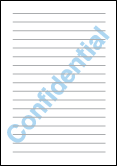
 Remarque :
Remarque :|
Cette fonction n’est pas disponible sous Mac OS X.
Cette fonction n’est pas disponible dans le cadre de l'impression sans marges.
L'ordre dans lequel les cartouches sont répertoriées dépend de l'imprimante.
|
Impression du filigrane
 |
Accédez aux paramètres de l'imprimante.
|
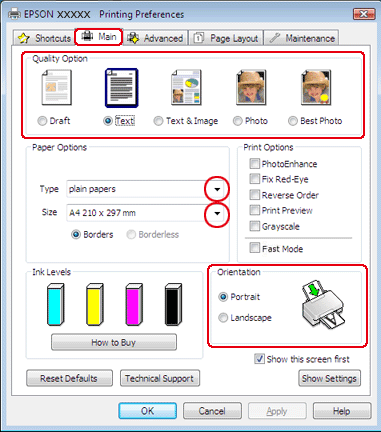
 |
Cliquez sur l'onglet Main (Principal) et sélectionnez un des paramètres Quality Option (Option Qualité) suivants :
|
Draft (Brouillon) pour obtenir des brouillons approximatifs présentant une qualité d'impression réduite
Text (Texte) pour les documents de qualité plus élevée contenant uniquement du texte
Text & Image (Texte & Image) pour les documents de qualité supérieure contenant du texte et des images
 |
Sélectionnez le paramètre Type approprié.
|
 |
Sélectionnez le paramètre Size (Taille) approprié.
|
 |
Pour modifier l'orientation de l'impression, sélectionnez Portrait (vertical) ou Landscape (Paysage) (horizontal).
|
 |
Cliquez sur l'onglet Page Layout (Disposition), choisissez le filigrane souhaité dans la liste Watermark (Filigrane), puis cliquez sur Settings (Configuration).
|
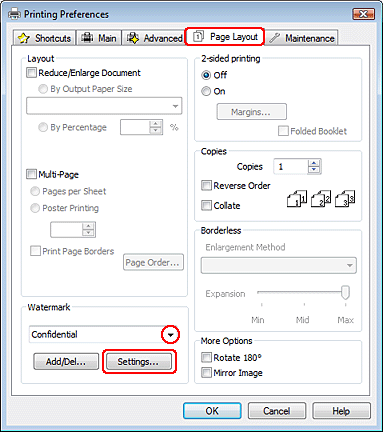
Si vous souhaitez créer votre propre filigrane, consultez l'aide en ligne.
 |
Définissez les paramètres souhaités pour le filigrane. Vous pouvez modifier la position et la taille du filigrane en faisant glisser l'image dans la fenêtre d'aperçu.
|
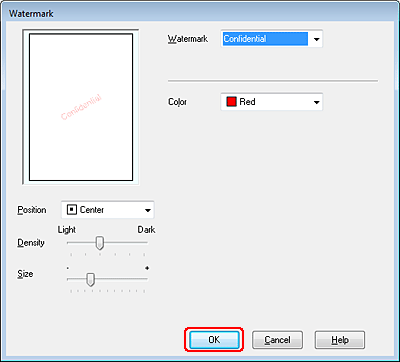
 |
Cliquez sur OK pour revenir à la fenêtre Page Layout (Disposition).
|
 |
Cliquez sur OK pour fermer la fenêtre des paramètres de l'imprimante.
|
Une fois les étapes ci-dessus réalisées, imprimez un exemplaire à titre d’essai et examinez les résultats avant d’imprimer un travail en totalité.
